Windows 10'da Belirtilmemiş Hatayı Düzeltin League of Legends
Çeşitli / / May 25, 2022

Kısaca LoL olarak bilinen League of Legends, 2009 yılında Riot Games tarafından piyasaya sürülen popüler bir çevrimiçi oyundur. Piyasaya sürüldüğü sırada oyun yalnızca Mac ve Windows İşletim sistemlerinde desteklendi. Yine de, LoL, özel hayran kitlesi nedeniyle diğer birçok platformda genişledi. Aynı zamanda kötü şöhretli bir hata ve sorun geçmişine sahiptir. Böyle bir sorun, belirsiz bir League of Legends hatasıdır. Güncelleme hatası, LoL beklenmedik hatasını tetikleyen yaygın nedendir. Bu nedenle, bu hata mesajından da rahatsızsanız, bu kılavuz bu LoL belirtilmemiş hatasını sıralamanıza yardımcı olacaktır. Öyleyse okumaya devam edin!

İçindekiler
- Windows 10'da Belirtilmemiş Hata League of Legends Nasıl Onarılır
- Temel Sorun Giderme Adımları
- Yöntem 1: League of Legends'ı Manuel Olarak Çalıştırın
- Yöntem 2: League of Legends'ı Yönetici Olarak Çalıştırın
- Yöntem 3: LoL_air_client Klasörünü Sil (Varsa)
- Yöntem 4: Ana Bilgisayar Dosyasını Tweak
- Yöntem 5: Oyun Güncelleme İstemcisini Değiştir
- Yöntem 6: system.cfg Dosyasını Tweak
- Yöntem 7: Windows'u Güncelleyin
- Yöntem 8: GPU Sürücülerini Güncelleyin
- Yöntem 9: GPU Sürücülerini Geri Al
- Yöntem 10: GPU Sürücülerini Yeniden Yükleyin
- Yöntem 11: DNS Adresini Değiştir
- Yöntem 12: Antivirüsü Geçici Olarak Devre Dışı Bırak (Varsa)
- Yöntem 13: Windows Defender Güvenlik Duvarını Devre Dışı Bırak (Önerilmez)
- Yöntem 14: VPN Kullan
- Yöntem 15: Kayıt Defteri Anahtarlarını Değiştirin
- Yöntem 16: League of Legends'ı Yeniden Yükleyin
Windows 10'da Belirtilmemiş Hata League of Legends Nasıl Onarılır
İşte bu Lig belirtilmemiş hatasının tam sürümü:
Belirtilmemiş hata oluştu. Daha fazla bilgi için lütfen günlükleri kontrol edin
Tartışılan soruna neden olan pek çok neden var. Bunlardan birkaçı aşağıda listelenmiştir.
- League of Legends yönetici haklarından yoksundur.
- Ağ bağlantısı sorunları.
- DNS adreslerinde çakışmalar.
- Antivirüs paketi aynı şeyi engelliyor.
- Windows Defender Güvenlik Duvarı programı engelliyor.
- Hosts dosyasındaki sorunlar.
- DirectX, LoL'yi engelliyor.
- Yüklü oyunda yanlış yapılandırılmış dosyalar.
Şimdi, sorunu çözmek için sorun giderme yöntemlerini öğrenmek için bir sonraki bölüme geçin.
Windows 10'da bu LoL beklenmeyen hatasını ortadan kaldırmak için aşağıda belirtilen yöntemleri takip ediniz.
Temel Sorun Giderme Adımları
Gelişmiş sorun giderme yöntemlerine geçmeden önce sorunu hızlı bir şekilde çözmek için bu temel ipuçlarını deneyin.
1. League of Legends ile ilgili tüm geçici aksaklıkları çözmenin genel hilesi, PC'nizi yeniden başlatın.
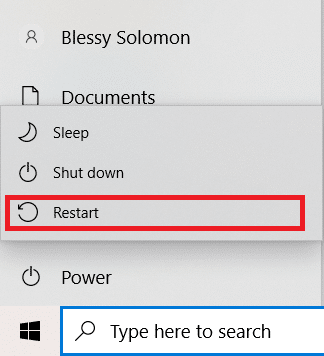
2. Bazı kullanıcılar, kararsız bir internet bağlantısının da bu hataya yol açtığını bildirdi. bir çalıştırabilirsiniz hız testi doğru bağlantı için gereken optimum ağ hızı seviyesini bilmek.
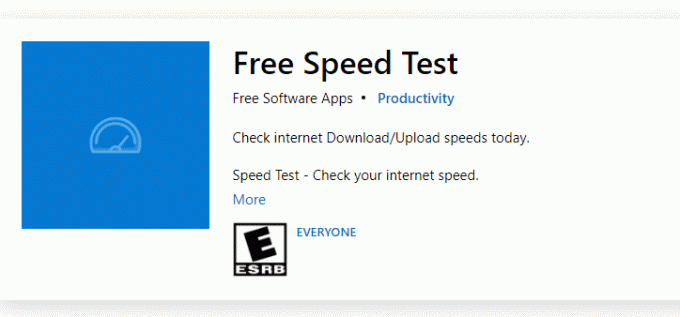
3. Yapabilirsin yönlendiricinizi yeniden başlatın rehberimizi takip ederek Yönlendiriciyi veya Modemi Yeniden Başlatın. Yönlendiriciniz yeniden başlatıldığında, bu hatayı düzeltip düzeltemeyeceğinizi kontrol edin.

4. Windows 10 PC'nizde çok fazla arka plan işlemi varsa, tüm bu görevler ağdan pay alacağından ağ bağlantınıza kolayca erişemezsiniz. Rehberimizi takip edin Windows 10'da Görev Nasıl Sonlandırılır Windows 10 PC'nizdeki diğer tüm arka plan işlemlerini kapatmak için.

Yöntem 1: League of Legends'ı Manuel Olarak Çalıştırın
Bilgisayarınızın League of Legends'ı düzeltmesi biraz zaman alırsa, LoL belirtilmemiş hatasıyla karşılaşacaksınız. Yine de, aşağıda belirtilen adımları izleyerek oyunu manuel olarak yamalayabilirsiniz.
1. basın Windows + E tuşları birlikte açmak Dosya Gezgini.
2. Şimdi, aşağıdaki konuma gidin yol:
C:\Riot Games\League of Legends\RADS\projects\lolpatcher\releases\deploy

3. İçinde Dağıtmak klasörüne sağ tıklayın LoLPatcher.exe yürütülebilir dosyası ve üzerine tıklayın Yönetici olarak çalıştır.
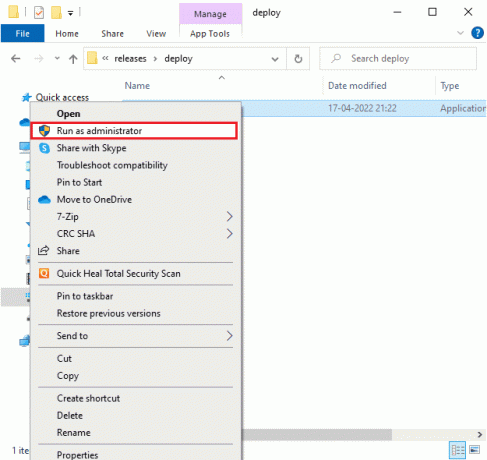
Yöntem 2: League of Legends'ı Yönetici Olarak Çalıştırın
Windows 10 bilgisayarınızda belirtilmeyen League of Legends hatasını önlemek için, League of Legends'ı aşağıda belirtildiği gibi yönetici olarak çalıştırın:
1. üzerine sağ tıklayın efsaneler Ligikısayol üzerinde masaüstü.
2. Şimdi, seçin Özellikleri seçenek.

3. Ardından, şuraya gidin: uyumluluk sekmesine gidin ve seçeneği işaretleyin Bu programı yönetici olarak çalıştırın.

4. Son olarak, tıklayın Uygula > Tamam değişiklikleri kaydetmek için
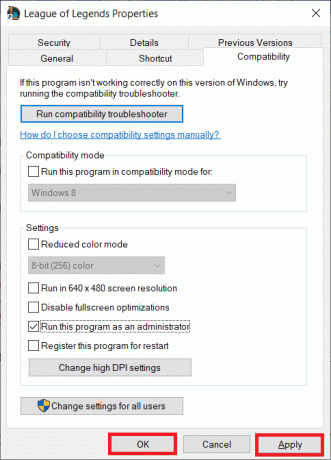
Ayrıca Okuyun:League of Legends Ses Sorunlarını Düzeltin
Yöntem 3: LoL_air_client Klasörünü Sil (Varsa)
LoL beklenmeyen hatasını düzeltmenin başka bir basit yolu, Dosya Gezgini'nde belirli bir klasörü silmektir. Bu, oyunla ilişkili Windows 10'unuzdaki bozuk bileşenleri kaldırır. Klasörü silmek için birkaç adım.
1. Başlat Dosya Gezgini vurarak Windows + E tuşları eşzamanlı.
2. Şimdi, aşağıdaki konuma gidin ve açın.
C:\Riot Games\League of Legends\RADS\projects\lol_air_client
Not: Ayrıca şunları da bulabilirsiniz: lol_air_client klasörü başka bir yerde. Klasörü bulmaya biraz daha dikkat edin.
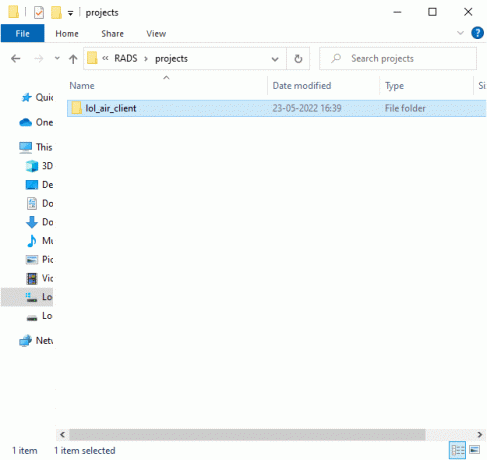
3. üzerine sağ tıklayın lol_air_client klasörü ve üzerine tıklayın Silmek seçenek.
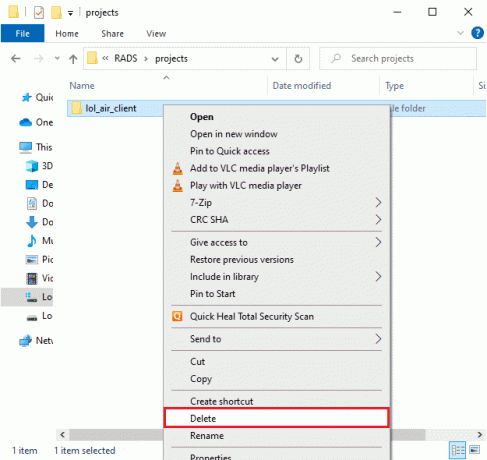
4. Klasörü sildikten sonra, bilgisayarı yeniden başlat.
Yöntem 4: Ana Bilgisayar Dosyasını Tweak
Hosts dosyası League of Legends girişlerini düzenlediyse, bu belirtilmemiş hatayla karşılaşacaksınız. Bu nedenle, bu sorunu çözmek için dosyadaki girişleri değiştirmeniz gerekir. Ana bilgisayar girişlerini değiştirmek için birkaç talimat.
1. Başlat Dosya Gezgini.
2. Şuna geç görüş sekmesini seçin ve Gizli öğeler kutudaki göster/gizle bölüm.

3. Şimdi, aşağıdakilere gidin yol içinde Dosya Gezgini:
C:\Windows\System32\sürücüler\vb

4. üzerine sağ tıklayın ev sahibi dosyasını seçin ve Bununla aç seçeneği gösterildiği gibi
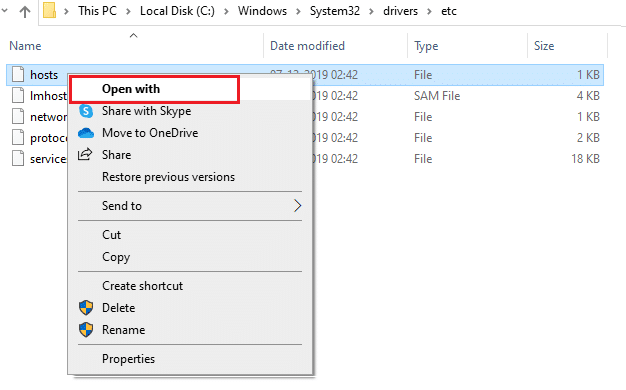
5. Şimdi, seçin not defteri ve üzerine tıklayın TAMAM Tasvir edildiği gibi.
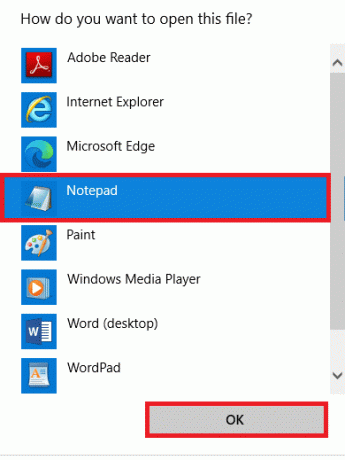
6. Şimdi, bu satırı ekleyin 67.69.196.42 l3cdn.riotgames.com dosyanın en altına.

7. Şimdi, tuşuna basarak dosyayı kaydedin Ctrl+S tuşları birlikte.
8. Kapat not defteri ve LoL belirtilmemiş hatasını düzeltip düzeltmediğinizi kontrol edin.
Ayrıca Okuyun:League Of Legends Sihirdar Adı Nasıl Değiştirilir
Yöntem 5: Oyun Güncelleme İstemcisini Değiştir
Bu yöntem oldukça zordur ve dikkat gerektirir. Yine de, aşağıda belirtilen adımları izleyerek bunları akıllıca halledebilirsiniz.
1. Açık Dosya Gezgini yukarıda belirtildiği gibi ve verilen konuma gidin yol.
C:\Riot Games\League of Legends

2. Şimdi dosyayı bulun ve sağ tıklayın kullanıcı.cfg.
3. Ardından, seçin Şununla aç > Not Defteri Seçenek gösterildiği gibi.
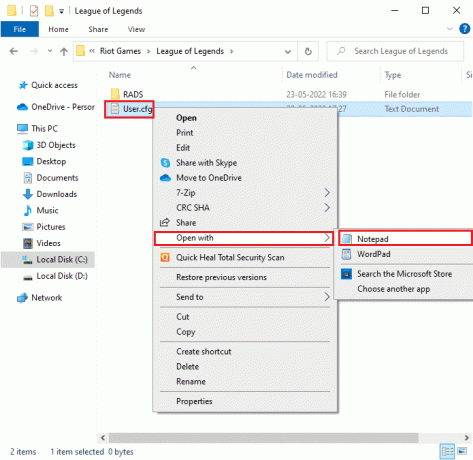
4. Şimdi, vur Ctrl + F tuşları açmak için birlikte Bulmak pencere. burada, yazın LeagueClientOptIn içinde Ne buldun sekme.
5. değerini değiştir LeagueClientOptIn itibaren Evet ile Numara.
6. Basmak Ctrl + S tuşları değişiklikleri kaydetmek ve oyunu yeniden başlatmak için aynı anda.
Yöntem 6: system.cfg Dosyasını Tweak
Benzer şekilde, League of Legends klasöründeki system.cfg dosyasını değiştirmek, Windows 10'da bu beklenmedik LoL hatasını düzeltmenize yardımcı olacaktır. Aynısını uygulamak için aşağıda belirtilen adımları izleyin.
1. Açık Dosya Gezgini ve aşağıdaki konuma gidin yol.
C:\Riot Games\League of Legends\RADS
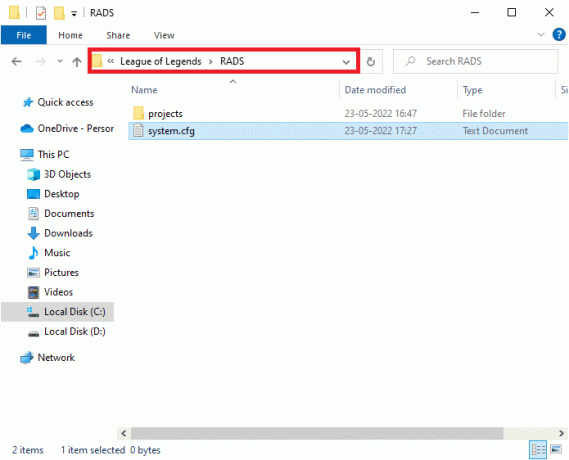
2. Şimdi, bulun sistem.cfg dosya ve üzerine sağ tıklayın.
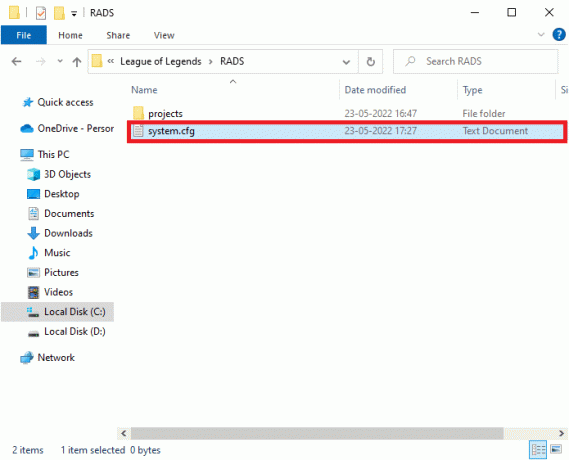
3. Ardından, seçin Bununla aç, bunu takiben not defteri.

4. Basmak Ctrl + A tuşları içeriği seçmek için birlikte Silmek anahtar.
5. Şimdi, aşağıdaki satırı yapıştırın ve kaydetmek basarak değişiklikleri Ctrl + S tuşları.
DownloadPath = /releases/live DownloadURL = l3cdn.riotgames.com Bölge = EUW
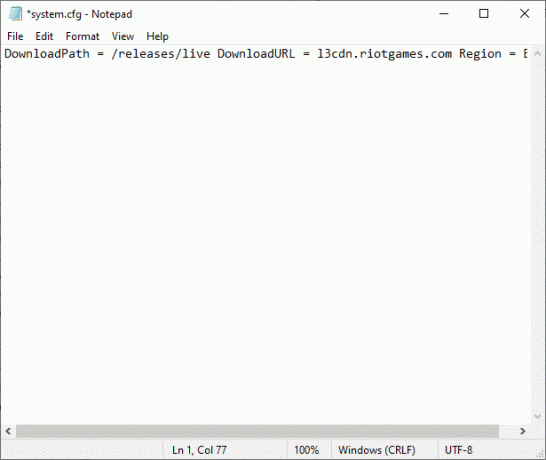
Ayrıca Okuyun:Windows 10'da Valorant Val 43 Hatasını Düzeltin
Yöntem 7: Windows'u Güncelleyin
Windows güncellemeleri bilgisayarınızdaki tüm hataları ve hatalı yamaları düzeltebilir. Microsoft, tüm bu sorunları gidermek için sık sık güncellemeler yayınlar. Bu nedenle, Windows İşletim Sisteminin güncellenmiş sürümünü kullanıp kullanmadığınızdan emin olun ve bekleyen güncellemeler varsa kılavuzumuzu kullanın. Windows 10 En Son Güncelleme Nasıl İndirilir ve Yüklenir
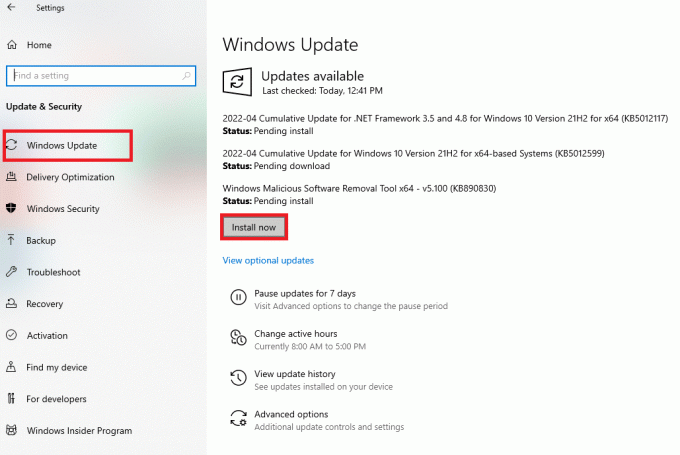
Windows İşletim Sisteminizi güncelledikten sonra, League of Legends'ta belirtilmemiş bir hatayı düzeltip düzeltmediğinizi kontrol edin.
Yöntem 8: GPU Sürücülerini Güncelleyin
Herhangi bir grafik oyunun keyfini hatasız bir şekilde çıkarmak istiyorsanız, sürücülerinizin mükemmel durumda olması gerekir. Hatalı veya güncel değillerse bunları güncellediğinizden emin olun. Resmi web sitelerinden sürücülerin en son sürümlerini arayarak veya manuel olarak güncelleyerek bunları güncelleyebilirsiniz. Rehberimizi takip edin Windows 10'da Grafik Sürücülerini Güncellemenin 4 Yolu sürücünüzü güncellemek ve LoL beklenmeyen hatasının devam edip etmediğini kontrol etmek için.
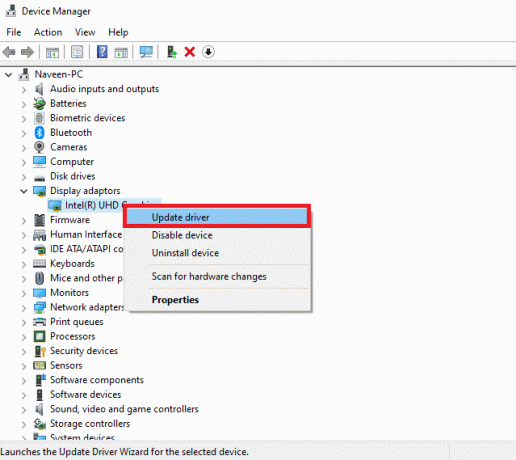
Ayrıca Okuyun:League Of Legends İstemcisinin Açılmaması Sorunları Nasıl Onarılır
Yöntem 9: GPU Sürücülerini Geri Al
Bazen, grafik sürücülerinizin mevcut sürümü, başlatma çakışmalarına neden olabilir. Bu durumda, kurulu sürücülerin önceki sürümlerini geri yüklemeniz gerekir. buna denir geri alma. Kılavuzumuzdaki adımları takip ederek grafik sürücülerinizi kolaylıkla eski haline döndürebilirsiniz, Windows 10'da Sürücüler Nasıl Geri Alınır.
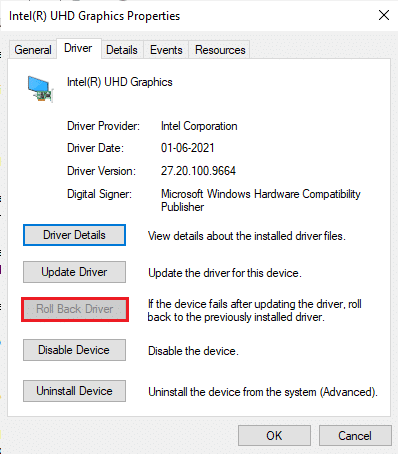
Yöntem 10: GPU Sürücülerini Yeniden Yükleyin
GPU sürücülerinizi güncelledikten sonra hala LoL beklenmeyen hatasıyla karşılaşıyorsanız, aygıt sürücülerini yeniden yükleyin. Sürücüleri bilgisayarınıza birkaç yolla yeniden yükleyebilirsiniz. Yine de, kılavuzumuzdaki adımları izleyerek grafik sürücülerini kolayca yeniden yükleyebilirsiniz, Windows 10'da Sürücüler Nasıl Kaldırılır ve Yeniden Yüklenir.
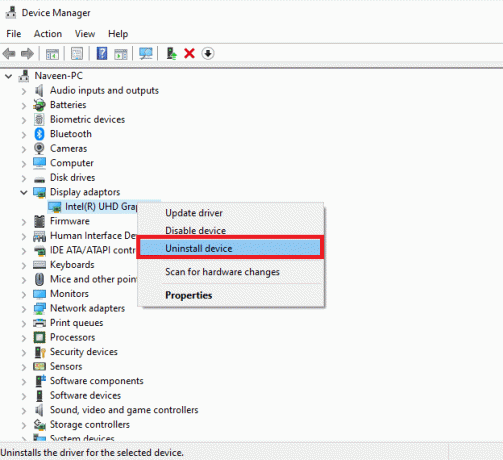
GPU sürücülerini yeniden yükledikten sonra, League of Legends'a hatasız erişip erişemediğinizi kontrol edin.
Ayrıca Okuyun: Grafik Kartınızın Öldüğü Nasıl Anlaşılır?
Yöntem 11: DNS Adresini Değiştir
Birkaç kullanıcı, Google DNS adreslerine geçmenin bu LOL belirtilmemiş hatasını düzeltmenize yardımcı olabileceğini öne sürdü. Minecraft'ı düzgün bir şekilde başlatırsanız ve siyah boş bir ekranla karşılaşırsanız, DNS adresini değiştirmek için kılavuzumuzu takip edin. Bu, tüm DNS (Alan Adı Sistemi) sorunlarını çözmenize yardımcı olur, böylece oyunu herhangi bir koşuşturma olmadan başlatabilirsiniz.

DNS adresinizi değiştirdikten sonra, hata ekranı olmadan LoL'ü başlatıp başlatamayacağınızı kontrol edin.
Yöntem 12: Antivirüsü Geçici Olarak Devre Dışı Bırak (Varsa)
Belirtilmemiş bir hataya neden olan bir diğer olası sebep League of Legends, güvenlik paketinizdir. Virüsten koruma programlarınız Minecraft dosya ve klasörlerini tehdit olarak algıladığında, birkaç çakışmayla karşılaşırsınız. Bu nedenle, kılavuzumuzu okuyun Windows 10'da Antivirüs Geçici Olarak Nasıl Devre Dışı Bırakılır ve bilgisayarınızdaki Antivirüs programınızı geçici olarak devre dışı bırakmak için talimatları izleyin.

Windows 10 PC'nizde tartışılan Minecraft sorununu çözdükten sonra, güvenlik paketi olmayan bir sistem her zaman bir tehdit olduğundan virüsten koruma programını yeniden etkinleştirdiğinizden emin olun.
Ayrıca Okuyun:Avast Engelleme League of Legends'ı (LOL) düzeltin
Yöntem 13: Windows Defender Güvenlik Duvarını Devre Dışı Bırak (Önerilmez)
Antivirüs programına ek olarak, Windows Defender Güvenlik Duvarı PC'nizdeki oyunlara erişimi engelleyebilir. Bu nedenle, kılavuzumuzda belirtildiği gibi Windows Defender Güvenlik Duvarı'nı devre dışı bırakmayı deneyin. Windows 10 Güvenlik Duvarı Nasıl Devre Dışı Bırakılırve buna göre adımları izleyin.
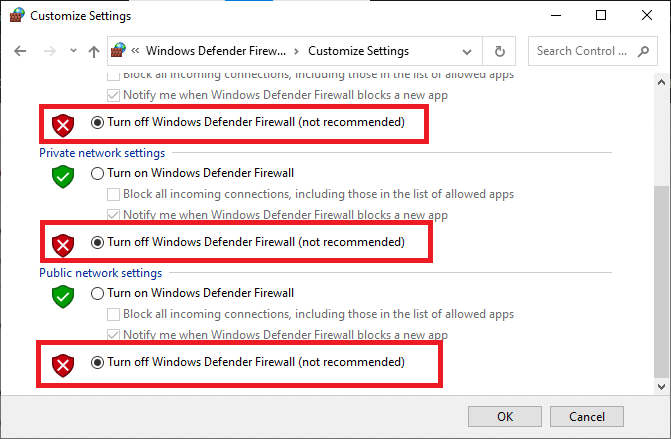
Not: Windows Defender Güvenlik Duvarı'nı devre dışı bıraktıktan sonra LoL'u başlattıktan sonra, oyundan sonra Güvenlik Duvarı paketini yeniden etkinleştirdiğinizden emin olun. Güvenlik paketi olmayan bir bilgisayar her zaman kötü amaçlı yazılım saldırılarına eğilimlidir.
Yöntem 14: VPN Kullan
Yine de, sorununuzu çözemiyorsanız, bir kullanmayı deneyebilirsiniz. Sanal özel ağ. Bağlantınızın daha özel ve şifreli olmasını sağlar. Bu hatayı kolayca düzeltebilmeniz için coğrafi bölgeyi VPN ayarları yardımıyla değiştirebilirsiniz. İnternette çok sayıda ücretsiz VPN olmasına rağmen, premium sürümlerin ve özelliklerin keyfini çıkarmak için güvenilir bir VPN hizmeti kullanmanız önerilir. Windows 10 bilgisayarınızda nasıl VPN kurulacağını karıştırıyorsanız, şuradaki kılavuzumuzu takip edin: Windows 10'da VPN nasıl kurulur ve aynısını uygulayın.

Ayrıca Okuyun:League of Legends Çerçeve Düşüşlerini Düzeltin
Yöntem 15: Kayıt Defteri Anahtarlarını Değiştirin
Birkaç oyuncu, DirectX'i PC'nize yeniden yüklemenin bu LOL belirtilmemiş hatasını düzeltmelerine yardımcı olduğunu onayladı. DirectX yüklü dosyayı Kayıt Defteri'nden nasıl sileceğiniz aşağıda açıklanmıştır.
1. basın Windows + R tuşları başlatmak için birlikte Çalıştırmak iletişim kutusu.
2. Şimdi, yazın regedit ve vur Girişanahtar açmak için Kayıt düzenleyici.
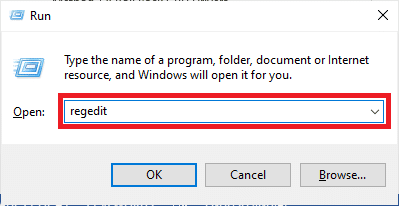
3. Tıklamak Evet içinde Kullanıcı Hesap Denetimi Komut istemi.
4. Aşağıdaki konuma gidin yol içinde Kayıt düzenleyici:
Bilgisayar\HKEY_LOCAL_MACHINE\SOFTWARE\Microsoft\DirectX
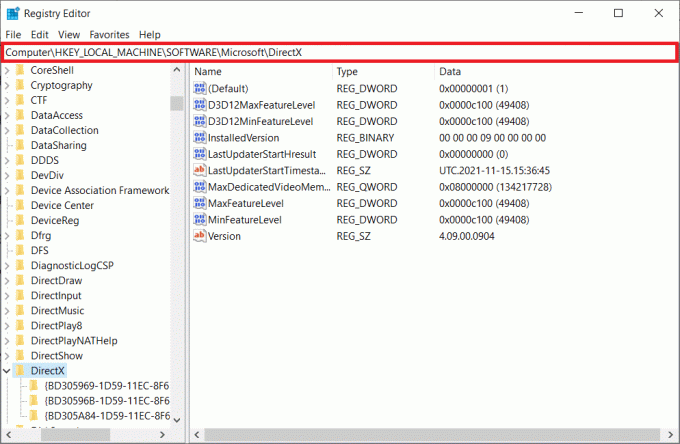
5. Şimdi, sağ tıklayın YüklüSürüm dosyaya tıklayın ve Silmek seçenek.
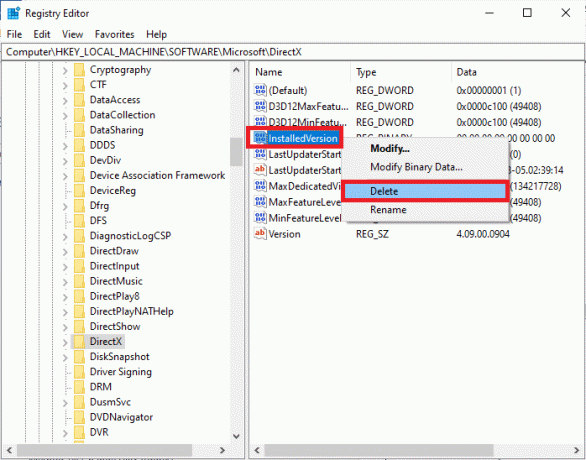
6. Benzer şekilde, silmek en sürüm dosya daha önce olduğu gibi.
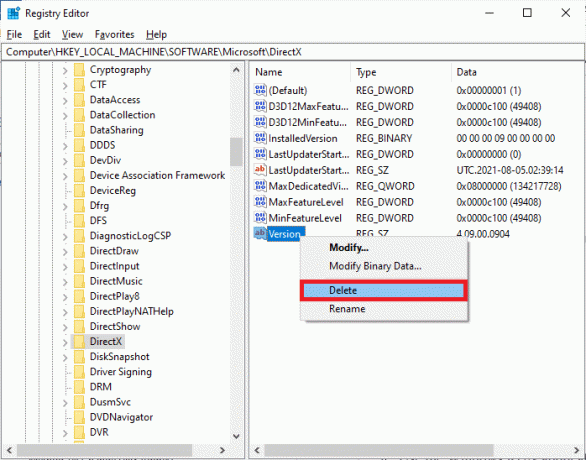
7. Şimdi, kılavuzumuzu takip edin Windows 10'da DirectX'i İndirin ve Kurun DirectX'i Windows 10 PC'nize yeniden yüklemek için.

Ayrıca Okuyun:Windows 10'da League of Legends Siyah Ekranını Düzeltin
Yöntem 16: League of Legends'ı Yeniden Yükleyin
League of Legends'ta yanlış yapılandırılmış herhangi bir dosya, yukarıda açıklanan tüm yöntemleri izlemiş ve bekleyen tüm eylemleri güncellemiş olsanız bile LoL beklenmedik hatasına yol açacaktır. Yani bu durumda oyunu yeniden yüklemekten başka seçeneğiniz yok. Oyun hesabınıza bağlıdır ve oyunu yeniden yüklediğinizde ilerlemenizi kaybetmezsiniz. League of Legends'ı nasıl yeniden yükleyeceğiniz aşağıda açıklanmıştır:
1. basın Windows + I tuşları açmak Ayarlar.
2. Seçme uygulamalar ayar.

3. Aşağı kaydırın ve tıklayın efsaneler Ligi. Ardından, seçin Kaldır.
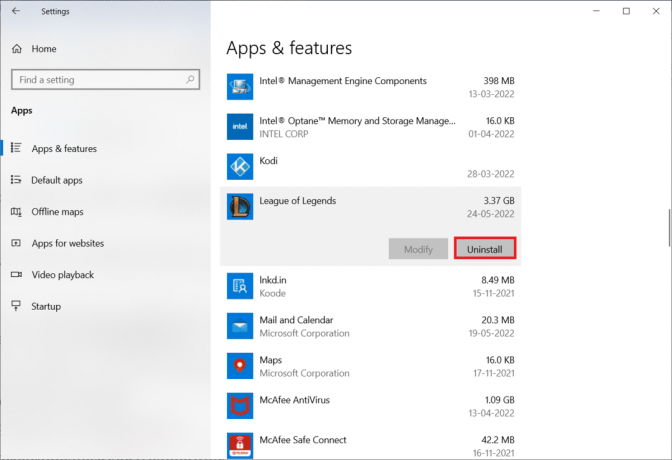
4. Tekrar tıklayın Kaldır açılır pencerede.

5. Şimdi, tıklayın Tamamlandı.

6. I vur Windows tuşu, tip %uygulama verisi% ve üzerine tıklayın Açık.

7. üzerine çift tıklayın isyan oyunları Klasörü açmak için

8. Şimdi, sağ tıklayın League of Legends'ı yükleyin euw klasör ve silmek O.

9. basın Windows tuşu, tip %localappdata% ve üzerine tıklayın Açık.

10. Sil efsaneler Ligi klasör daha önce olduğu gibi.
11. Şimdi, bilgisayarı yeniden başlat.
12. Ardından, ziyaret edin efsaneler Ligiresmi indirme sayfası ve üzerine tıklayın BEDAVA OYNA buton.

13. Girin E ve üzerine tıklayın BAŞLAT.
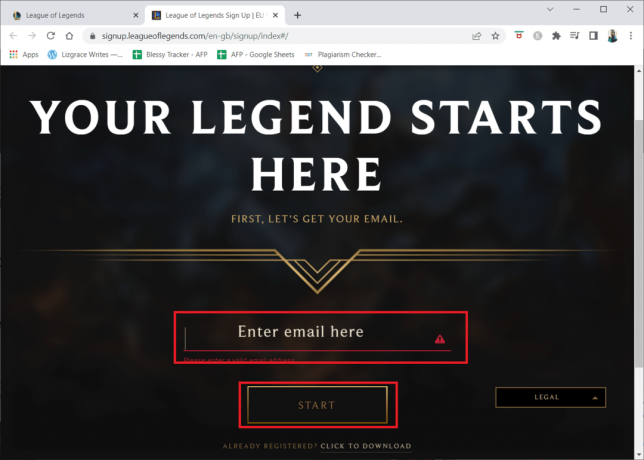
14. senin Doğum tarihi sonraki adımda tıklayın ve SONRAKİ.

15. Şimdi, doldurun KULLANICI ADI, ŞİFRE ve ŞİFREYİ ONAYLA alanlar.
16. Seçeneği kontrol edin Hizmet Şartlarını kabul ediyorum ve Gizlilik Bildirimini okudum ve kabul ediyorum.
17. Ardından, tıklayın SONRAKİ.
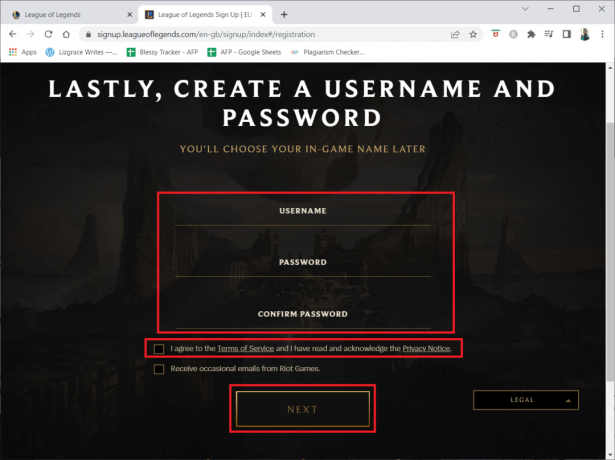
18. Şimdi, tıklayın WINDOWS İÇİN İNDİR buton.

19. Tıkla indirilen yükleyici dosyası Oyunu kurmak ve çalıştırmak için.
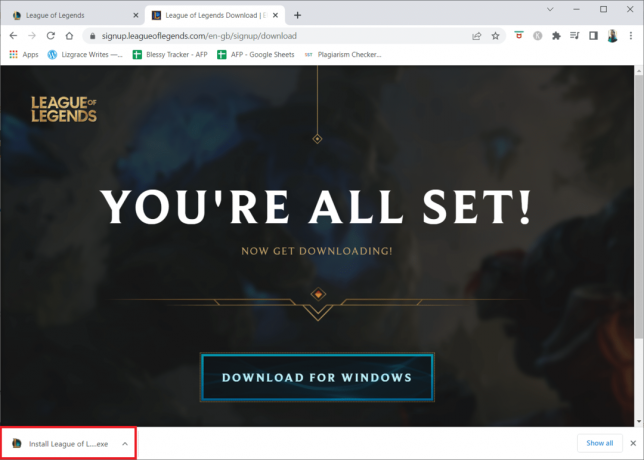
20. Tıkla Düzenlemek komut isteminde düğmesine basın.

Tavsiye edilen:
- Windows 10'da BattlEye Hizmeti Yüklenemedi Düzeltme
- Windows 10'da Eksik NVIDIA Kontrol Panelini Düzeltme
- Dragon Age Inquisition Crash'i Masaüstü Windows 10'a Düzeltin
- Windows 10'da League of Legends Directx Hatasını Düzeltin
Bu kılavuzun yardımcı olduğunu ve düzeltebileceğinizi umuyoruz Belirtilmemiş hata League of Legends Windows 10'da. Hangi yöntemin sizin için en iyi sonucu verdiğini bize bildirin. Ayrıca, bu makaleyle ilgili herhangi bir sorunuz / öneriniz varsa, bunları yorumlar bölümüne bırakmaktan çekinmeyin. Ayrıca, daha sonra ne öğrenmek istediğinizi bize bildirin.



